
L DLL faili (Dynamic Link Library) ir programmēšanas pamatelements Windows operētājsistēmā. DLL apzīmē "Dinamisko saišu bibliotēka".
Šie faili ļauj programmām piekļūt papildu funkcionalitātei un bibliotēkām, kurās tām nav iebūvēta. Patiesībā, un, lai gan vidusmēra lietotājs to nezina, mūsu datoros ir daudz programmu, kas DLL failus izmanto kombinācijā un kopā, tādējādi uzlabojot to veiktspēju un efektivitāti.
Kas ir DLL fails?
Būtībā jūs varat definēt DLL failu kā Windows fails Tajā ir informācija un instrukcijas par noteiktām programmām vai lietojumprogrammām.
Šo saturu (direktīvas, procedūras, draiveru bibliotēkas un citus resursus) šīs programmas izmanto, lai aktivizētu dažas funkcijas, kas nav iebūvētas. Pateicoties šiem papildu resursiem, šīs programmas var ievērojami palielināt tā efektivitāti un lietderību.
Lielākajai daļai Windows lietotāju nav jāatver vai jāizmanto DLL faili lielākai daļai ikdienas veikto uzdevumu. Tie nav pat redzami, jo tie bija šādi ieprogrammēti, lai diskrēti virzītu programmu iekšējos procesus: atskaņotu audio, parādītu tekstu, grafiku utt.
Pat Windows lietotāji, kuri zina tā nozīmi un kā tas darbojas, zina, ka DLL faili ir fonā un tas tos parasti uzstāda un izmanto automātiski. Tieši programmas pašas vēršas pie viņiem, kad tās nepieciešamas, tāpat kā mēs meklējam vārdnīcu vai rokasgrāmatu, lai atrisinātu problēmu vai šaubas. Jebkurā gadījumā, nav ieteicams tos apstrādāt vai pārvietot, jo tas var radīt nopietnas problēmas sistēmā. Izmantojot vizuālu līdzību, nepareiza viena no šiem failiem pārvietošana vai modificēšana varētu būt līdzīga kartes noņemšanai no kāršu mājas pamatnes.
Visbiežāk DLL failiem ir tipisks paplašinājums (.dll), lai gan dažreiz tie tiek parādīti ar vienu un to pašu faila paplašinājumu (.exe). Esiet piesardzīgs un izvairieties no neskaidrībām, vienmēr atcerieties, ka DLL faili netiek izpildīti tieši, bet automātiski.

DLL faili - kas tie ir un kā tos atvērt?
DLL failu priekšrocības
Starp galvenajām priekšrocībām, ko DLL faili nodrošina operētājsistēmas darbībai, jāuzsver šādi:
- Izpildāmo failu lieluma samazināšana, jo lielākā daļa koda tiek glabāta bibliotēkās, nevis pašā izpildāmajā programmā.
- Koplietošana starp vairākām programmām vai lietojumprogrammām. Tas ir iespējams, ja izmantotais kods ir samērā vispārīgs, tas ir, to var atpazīt un izmantot daudzas programmas. Vārds "dinamisks" precīzi atspoguļo šo aspektu, spēku būt noderīgam vairākās lietojumprogrammās.
- Efektīvāka sistēmas atmiņas pārvaldība. Pietiek ar to, ka atmiņā ir viena kopija, kuru var izmantot visas programmas, kuras to koplieto, tādējādi ietaupot vietu.
- Lielāka elastība un pielāgošanās. Katras jaunās dinamiskās bibliotēkas versijas uzlabojumus vai labojumus var izmantot visas lietojumprogrammas, kas koplieto bibliotēku.
DLL failu trūkumi
Tomēr arī DLL failiem ir noteikti trūkumi, it īpaši Windows gadījumā. Tie ir trūkumi, par kuriem jāzina. Lielākā daļa šo problēmu ir saistītas ar iepriekšminēto priekšrocību saraksta ceturto punktu: elastību. Gadās, ka reizēm jaunas bibliotēku versijas tiek atjauninātas atsevišķi, iekļaujot kodu, kas nav saderīgs ar programmām, kuras tās izmanto.
Tā radītās problēmas datorzinātnieki zina ar ļoti pārsteidzošu nosaukumu: DLL ellē (DLL ellē). Var gadīties, ka, piemēram, instalējot programmu, DLL tiek aizstāts ar jaunu, nesaderīgu versiju vai, mēģinot atinstalēt programmu, tiek izdzēsts viens no koplietotajiem DLL. Rezultātā daudzas sistēmas programmas var nedarboties. Patiešām, īsta elle.
Par laimi, jaunajās Windows versijās jau ir veiktas nepieciešamās izmaiņas, lai izvairītos no šīm nepatīkamajām situācijām.
Lejupielādējiet DLL failus
Dažreiz, it īpaši noteiktu programmu instalēšanas laikā, mēs varam atrast vajadzību ievietojiet DLL failus noteiktās vietās. Jums vienmēr jābūt piesardzīgam download jebkura ārēja programma mūsu datorā, bet vēl jo vairāk, ja runa ir par DLL failiem iepriekšējā sadaļā izskaidroto iemeslu dēļ.
Jebkurā gadījumā, lejupielādējot DLL failu (vienmēr no droša avota), tas ir ļoti praktiski izmantojiet Windows Notepad. Procedūra ir vienkārša:
- Noklikšķiniet uz faila peles labās pogas un atlasiet "Atvērt ar".
- Izvēlieties "Atlasiet vienu no programmām no instalēto programmu saraksta" un noklikšķiniet uz "Labi".
- Atlasiet rīku »Notepad» un vēlreiz noklikšķiniet uz «OK».
Notepad tiks parādīts viss DLL faila saturs, lai gan tas, iespējams, parādīs tikai lielu skaitu rakstzīmju, kuras mums nav lasāmas. Risinājums jāspēj izlasīt faila saturu ir izmantot dekompilatoru.
Atšifrēt DLL failus
Un dekompilators ir programma, kas parāda mums avota kodu, kas izmantots noteikta faila vai programmas izveidošanai, un kas to arī atgriež lasāmā kodā. Citiem vārdiem sakot, tas ir sava veida "tulks", kas palīdz mums izpildāmo kodu nodot avota kodā. Acīmredzot būs noderīgi parādīt arī avota kodu, ar kuru ir izveidots DLL fails.
Kuru dekompilatoru lejupielādēt? Visefektīvākais ir dotpeek. Šis bezmaksas rīks no strūklas smadzenes viņš spēj dekompilēt bibliotēkas (.dll) un parādiet tos kā C # kodu. Mēs varam arī izmantot dotPeek, lai dekompilētu cita veida failus, piemēram, izpildāmos failus (.exe), Windows 8 metadatu failus (.winmd) vai saspiestos failus (.zip).
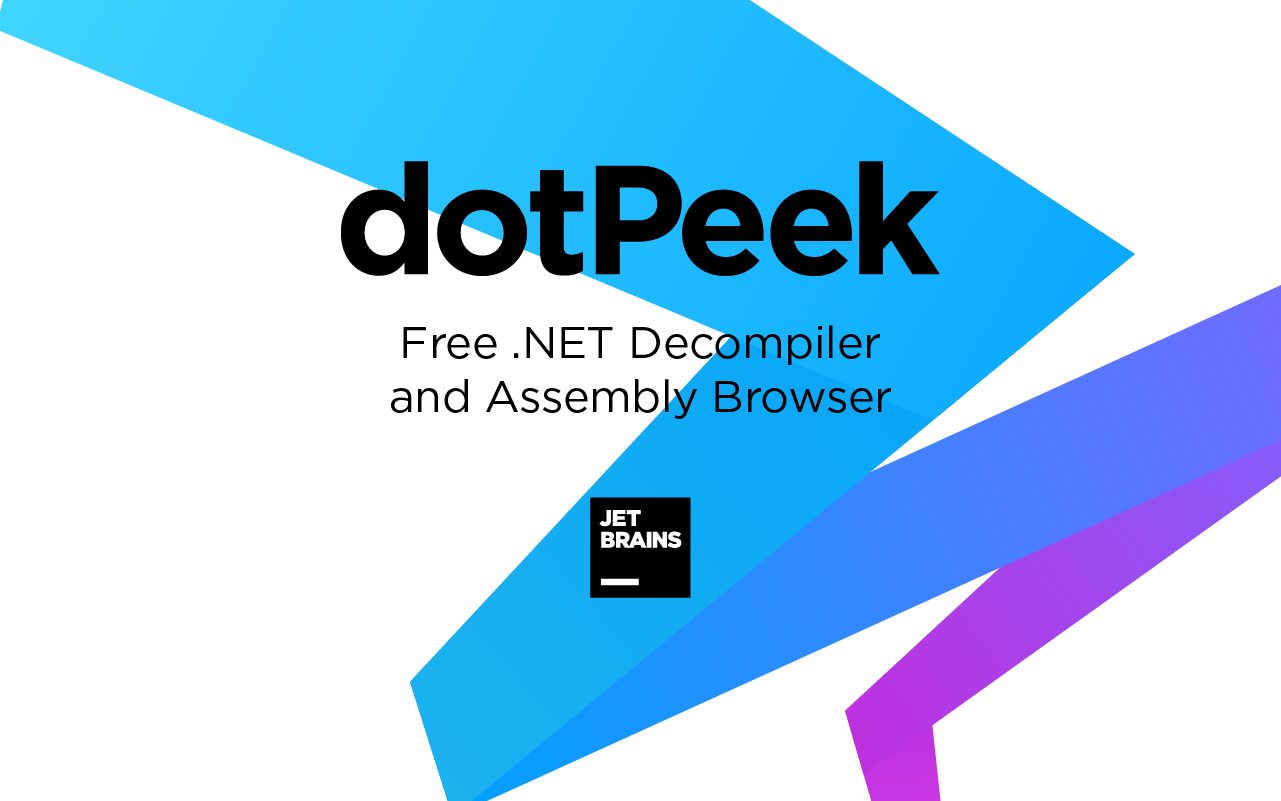
Labākais rīks DLL failu dekompilēšanai: dotPeek
Kad dotPeek ir instalēts mūsu datorā, tie ir pieci soļi kas mums jāievēro, lai veiksmīgi turpinātu DLL faila dekompilēšanu:
soli 1
Noklikšķiniet uz "File", pēc tam uz "Open" un atlasiet DLL failu, kuru mēs vēlamies dekompilēt. Šajā brīdī nav jāuztraucas par sistēmas sabojāšanu, ja vien mēs esam uzmanīgi, lai failā netiktu veiktas nekādas izmaiņas.
soli 2
Atveriet failu ar Montāžas pārlūks (būvēt pētnieks). Tādā veidā jūs varat pārvietoties pa dažādiem koda moduļiem, kas satur failu. Viņi visi strādā kopā un papildina viens otru, lai izveidotu pilnīgu DLL failu. Perfekta harmonija. Ar kompilācijas pārlūku mēs varam redzēt katru no mezgliem un apakšmezgliem, kuros fails ir sakārtots.
soli 3
Lai redzētu katra no šiem mezgliem kodu, vienkārši noklikšķiniet uz tiem. Kods automātiski parādīsies dotPeek saskarnē, labajā pusē. Šis kods tiks parādīts C #, lai gan ir arī iespēja lejupielādēt papildu bibliotēkas, lai skatītu sākotnējo pirmkodu. Gadījumā, ja mezglam ir nepieciešamas papildu bibliotēkas, lai tos parādītu, dotPeek tos automātiski lejupielādēs.
soli 4
Ja, neskatoties uz to, ir mezgli, kurus nevar pareizi parādīt, jūs joprojām varat izmantot opciju "Ātra dokumentācija" (ātra dokumentācija). Lai to izdarītu, jums jādara šādi:
- Iet uz sadaļu "Kodu skatītājs" un vienkārši novietojiet kursoru uz koda fragmenta, kuru vēlaties precizēt.
- Tad jums ir jāielādē kodu skatītāja logs, nospiežot Ctrl + Q, un jāievēro hipersaites.
Tādējādi mēs varam redzēt vairāk informācijas par katru koda aspektu, kuru mēs vēlamies analizēt.
soli 5
Ir pienācis laiks rediģēt kodu. Lai to izdarītu, jums tas ir jāeksportē Visual Studio.
- Programmā "Assembly Explorer" ar peles labo pogu noklikšķiniet uz DLL faila.
- Atlasiet opciju »Eksportēt uz projektu».
- Starp eksportēšanas opcijām atlasiet Visual Studio.
Kad atlasītais kods ir ielādēts Visual Studio, DLL var rediģēt un apkopot.